EditPlus如何进行文本替换?EditPlus文本替换操作方法分享
EditPlus如何进行文本替换?在使用EditPlus进行内容编辑的时候,如果已有的文件中,有一个符号或者是词组在内容中有多次的出现,而且我们需要将这个内容进行其他替换,那么就可以使用批量文本替换的方法,我们一起来看看具体要怎么去进行操作的方法吧。
操作步骤
首先,打开EditPlus软件。

去掉多行空格,比如你有一个文本文件,里面好多空行,你想快速去掉,按ctrl+H,然后按下图所示操作即可。
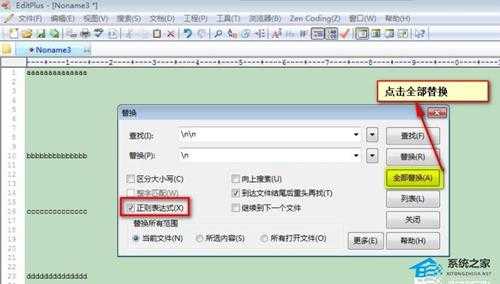
替换完后效果如下图:
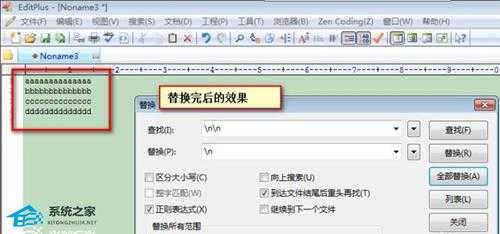
在每行的行尾添加一个指定的字符,比如你想在一个文本文件里的每一行都加入一个“#”后,总不能一个一个copy吧,你按一下ctrl+H,然后按下图所示操作即可。
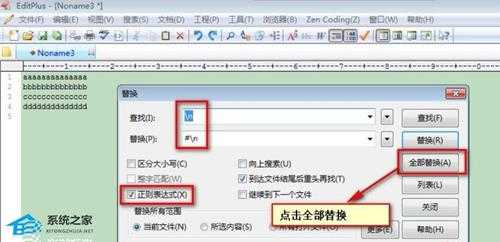
替换完后,每行的行尾就加入了“#”号了。替换完后效果如下图。
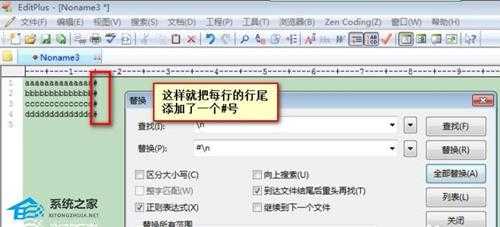
以上就是EditPlus文本替换操作方法,快速动手操作试一试吧。
